bent u uw wifi-wachtwoord vergeten en wilt u het herstellen, maar weet u niet waar en hoe u moet beginnen? Zo ja, dan hoef je je hier geen zorgen meer over te maken. Gelukkig, er zijn een aantal apps en tools beschikbaar die u kunt gebruiken om uw wachtwoord te herstellen, maar ze vereisen allemaal rooted apparaten.

So, what to do if you don ‘ t have a rooted device. Gewoon, je hoeft alleen maar om deze gids te lezen om te leren hoe je wifi-wachtwoord te vinden op android zonder root.
hoe wifi-wachtwoord te vinden op Android zonder Root
Er zijn twee methoden waarin u opgeslagen wifi-wachtwoord kunt zien zonder root. De eerste hangt af van het vinden van WiFi-wachtwoord op android zonder root en de andere hangt af van zie wifi-wachtwoord geworteld apparaat. Dus, zonder meer discussie, laten we beginnen:
Lees ook:- Beste Wifi Hacker Apps voor Android
hoe te vinden wifi wachtwoord op Android zonder Root
Als u niet wilt root uw apparaat, dan is deze methode aanbevolen voor u. Maar voordat u iets doet, gewoon in gedachten houden dat deze methode normaal werkt voor een aantal geselecteerde smartphones. Het werkt alleen wanneer u bent verbonden met een WiFi-netwerk. U hebt ook een QR-scanner nodig om de stappen uit te voeren. Als je alle dingen klaar hebt, volg dan de onderstaande stappen:
- ga naar je telefooninstellingen en navigeer naar de wifi-sectie.
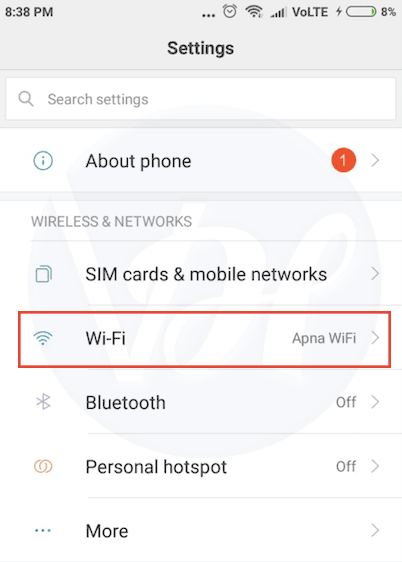
- schakel WiFi in en verbind uw telefoon met een WiFi-netwerk.
- zodra uw apparaat is aangesloten, klik dan op tap om het wachtwoord te tonen.
(als deze optie niet beschikbaar is op uw telefoon, kunt u uw wifi-wachtwoord niet delen met deze methode.)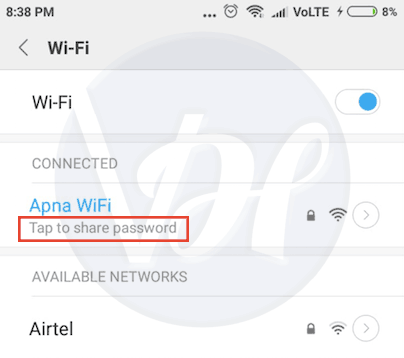
- Het toont een QR-code.

- Maak een screenshot van de QR-code en download dan een QR reader app uit de PlayStore.
DownloadQR-CodeOntwikkelaar: ZXing TeamPrijs: Gratis
- Scan de QR-code en klik op Verbinding maken met het netwerk.

- Dat is het! Je bent er klaar mee.
wifi-wachtwoord vinden op Android 10 zonder Root
- ga naar Instellingen.
- Tik op WiFi-Instellingen / WiFi.
- klik op Verbonden Wifi-Netwerkinstellingen.

- klik nu op om te delen.

- Noteer het wachtwoord.
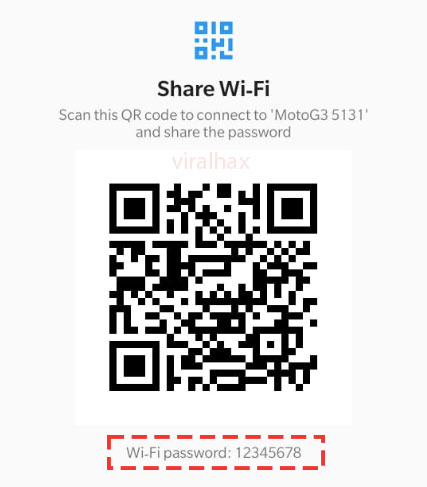
Lees ook: – Beste WiFi-Namen aller tijden
Hoe ziet u opgeslagen wifi-wachtwoord op een geworteld apparaat
als de bovenstaande methode niet werkt voor u, dan is dit de laatste optie beschikbaar. Je moet je apparaat wortel en dan kunt u uw opgeslagen wachtwoord te zien. Hieronder volgen de stappen die u moet volgen om android opgeslagen wifi wachtwoorden te bekijken:
- Root uw apparaat en controleer vervolgens de root privileges.
- u kunt ze controleren door gewoon een eenvoudige app te downloaden van PlayStore.
- download en installeer de bestandsverkenner vanuit de play store.
DownloadQR-CodeOntwikkelaar: InkWiredPrijs: Gratis
- start de app en veeg naar rechts om meer opties te zien.
- Zoek en klik op de” Root Explorer ” optie.
- verleen Alle rechten die gevraagd worden door de Root Explorer.
- selecteer lokale opslag en vervolgens Apparaat.
- Navigeer naar de sectie Systeem.
- zoek in de systeemmap naar de map” etc ” en open deze.
- Zoek de Wi-fi Map en navigeer naar de ” wpa_supplicant.conf ” bestand opgeslagen in het.
- houd het bestand ingedrukt totdat u een pop-up op uw scherm ziet.
- Selecteer de optie “file editor”.
- u ziet het opgeslagen wachtwoord onder de optie” SSID”.
- Dat is het! Let op dat wachtwoord en start toegang tot de Wi-fi.
conclusie
- Scan de QR-code en klik op Verbinding maken met het netwerk.